
Uso de la pantalla táctil
Al adquirir el dispositivo, este presenta una lámina de plástico adherida a la pantalla.
Debe retirar esta lámina antes de utilizar la pantalla táctil. De lo contrario, es posible que
no funcione correctamente.
Cuando no utilice el dispositivo durante un periodo establecido de tiempo, la pantalla se
oscurecerá para ahorrar energía y se bloqueará de forma automática. El bloqueo de
pantalla evita que se realicen acciones no deseadas en la pantalla táctil cuando no esté
utilizando el dispositivo. También puede configurar claves personales para proteger su
suscripción y asegurarse de que sólo puede acceder al contenido del dispositivo.
La pantalla de su dispositivo es de cristal. No toque la pantalla si el cristal está agrietado o
roto. No intente reparar una pantalla dañada. Las pantallas de cristal son sensibles a las
caídas y golpes. El manejo negligente no está cubierto por el servicio de garantía de Sony.
Para abrir o resaltar un elemento
•
Pulse el elemento.
Opciones de marcado
Casilla de verificación marcada
Casilla de verificación no marcada
Activado
Desactivado
Para marcar o anular la selección de opciones
•
Puntee la casilla de verificación o el control de activación correspondiente que se
encuentra junto al nombre de opción.
Utilizar el zoom
Las opciones de zoom disponibles dependen de la aplicación que esté utilizando.
8
Esta es una versión para Internet de esta publicación. © Imprimir sólo para uso privado.
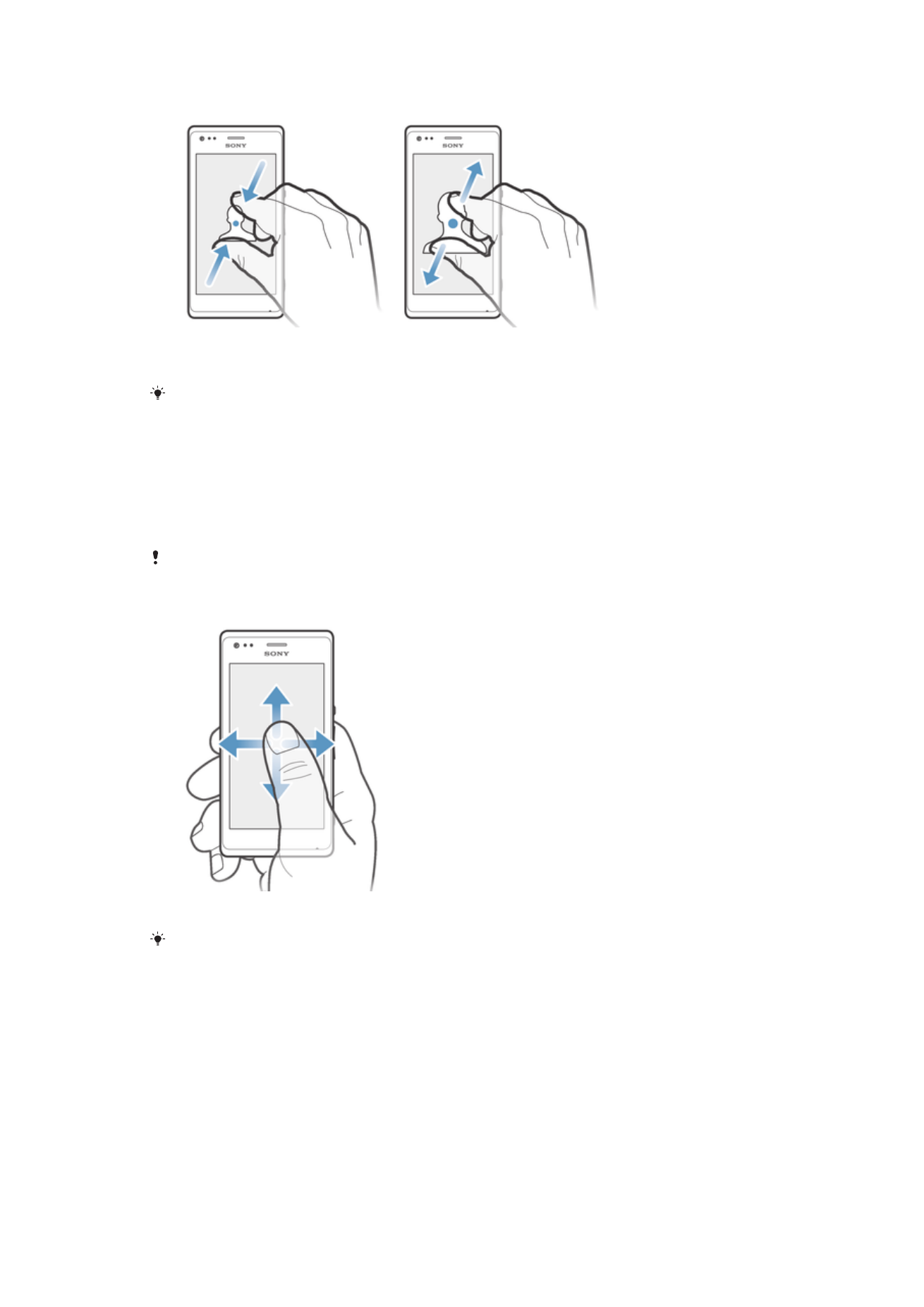
Para usar el zoom
•
Coloque dos dedos en la pantalla al mismo tiempo y acérquelos (para alejarse) o
sepárelos (para acercarse).
Cuando utilice dos dedos aplicar el zoom en la pantalla, sólo puede utilizar el zoom si los dos
dedos se encuentran dentro del área de uso del zoom. Por ejemplo, si desea aplicar el zoom
a una foto, asegúrese de que los dos dedos se encuentren dentro del área enmarcada de la
foto.
Desplazamiento
Desplácese moviendo el dedo arriba y abajo de la pantalla. En algunas páginas web
también se puede desplazar a los lados.
Si arrastra o da toques rápidos no activará nada en la pantalla.
Para desplazarse
•
Roce el dedo en la dirección por la que desee desplazarse en la pantalla.
Para desplazarse más rápidamente, roce su dedo en la dirección que desee ir en la pantalla.
9
Esta es una versión para Internet de esta publicación. © Imprimir sólo para uso privado.
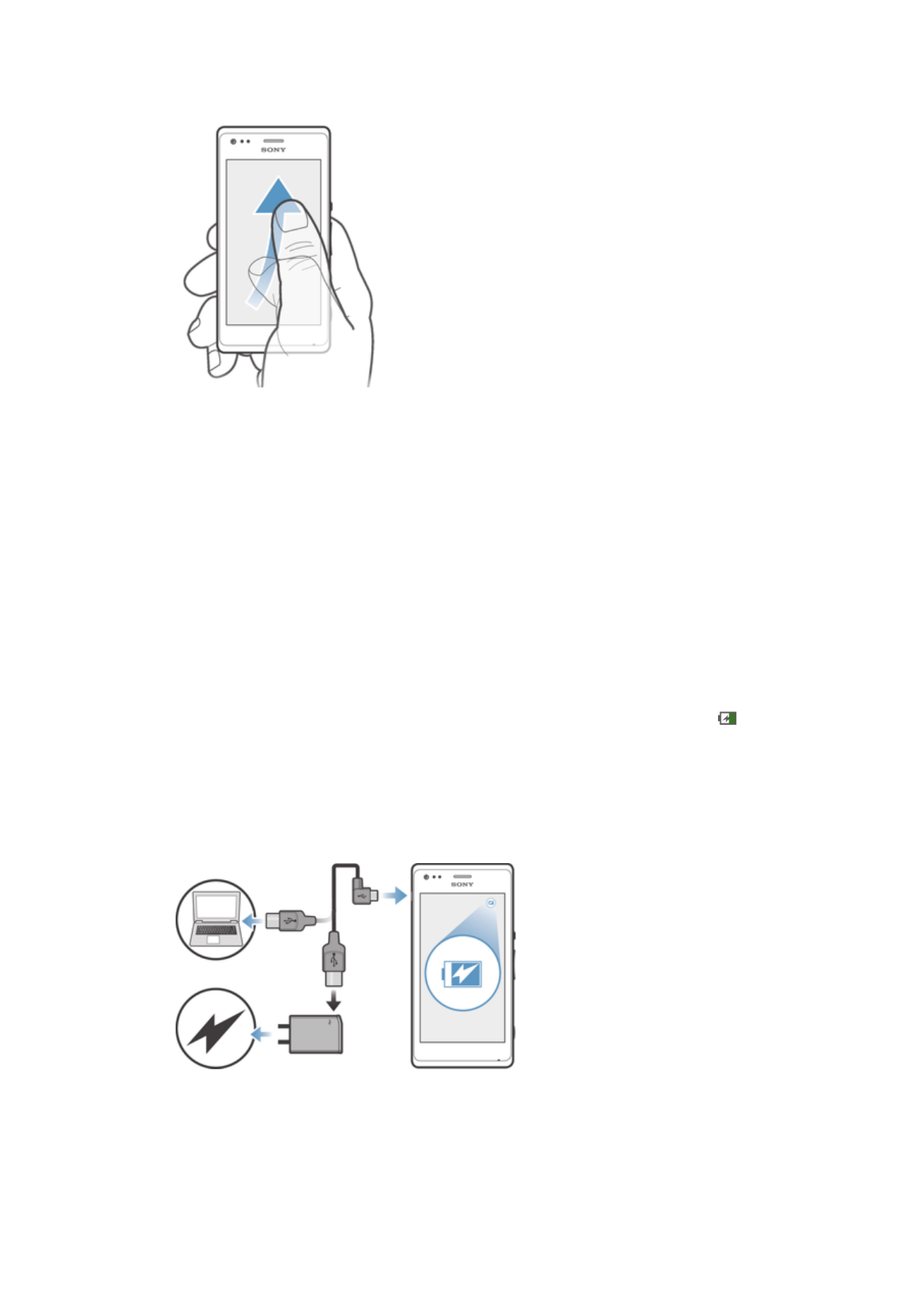
Rozar
•
Para desplazarse más rápidamente, desplace su dedo en la dirección que desee
ir en la pantalla. Puede esperar a que el desplazamiento se detenga por sí solo o
puede detenerlo inmediatamente tocando la pantalla.
Sensores
Su dispositivo posee sensores que detectan tanto la luz como la proximidad. El sensor
de luz mide el grado de iluminación ambiental y ajusta el brillo de la pantalla a él. El
sensor de proximidad desactiva la pantalla táctil durante las llamadas de voz cuando su
cara toca la pantalla. Esto impide que active sin querer funciones del dispositivo mientras
se atiende una llamada.